پی پال علاوه بر اینکه گزینه ای محبوب برای خرید آنلاین است، به شما این امکان را می دهد که در عرض چند دقیقه برای دوستان و خانواده خود پول ارسال کنید. برای انتقال آنی پول با پی پال بر روی لینک زیر کلیک نمایید:
روش های انتقال آنی پول با پی پال
• در عرض چند دقیقه به سرعت برای دوستان و خانواده خود پول ارسال کنید.
• از تلفن، تبلت یا کامپیوتر خود در PayPal پول ارسال نمایید.
• می توانید برای افرادی که در مخاطبین شما هستند و همچنین کسانی که جزء مخاطبینتان نیستند پول ارسال کنید. فقط به ایمیل یا شماره تلفن آن ها نیاز دارید.
استفاده از برنامه PayPal در تلفن یا تبلت
1. برای انتقال آنی پول با پی پال، برنامه PayPal را در تلفن یا تبلت خود باز کنید. این یک آیکون آبی با “P” سفید است. معمولاً آن را در یکی از صفحه های اصلی خود (آیفون، آی پد یا اندروید) یا در کشوی برنامه (اندروید) پیدا خواهید کرد.
• اگر برنامه را نصب نکرده اید، می توانید با مراجعه به https://www.paypal.com/mobile آن را به صورت رایگان دانلود کنید. فقط روی دریافت برنامه PayPal ضربه بزنید، تلفن یا تبلت خود را انتخاب کرده و سپس دستورالعمل های روی صفحه را برای دانلود دنبال نمایید.
• اگر نمی خواهید برنامه را نصب کنید، می توانید مرورگر وب خود را به https://www.paypal.com هدایت کنید.
2. وارد پی پال شوید. اگر قبلاً وارد سیستم شدهاید، از شما خواسته می شود رمز عبور خود را وارد کنید یا از یک بیومتریک (مانند Touch ID) برای ورود مجدد استفاده نمایید. در غیر این صورت، اکنون با اکانت PayPal خود وارد شوید.
• اگر تازه وارد پی پال شده اید، قبل از اینکه بتوانید به صورت آنلاین پول ارسال کنید، باید یک اکانت کاربری ایجاد نموده و یک روش پرداخت اضافه نمایید. روی لینک ثبت نام کلیک و دستورالعمل های روی صفحه را دنبال کرده تا اکانت خود را ایجاد کنید. برای اطلاعات بیشتر در مورد راهاندازی اکانت، نحوه استفاده از PayPal را ببینید.
• برای آشنایی با نحوه اتصال اکانت بانکی، بدهی یا کارت اعتباری خود به PayPal، نحوه افزودن پول به PayPal را ببینید.
3. روی دکمه ارسال ضربه بزنید. این آیکون آبی حاوی مقداری پول نقد و یک فلش در گوشه سمت چپ پایین PayPal است.
• اگر اولین باری است که از برنامه برای پرداخت استفاده می کنید، روی آبی شروع کنیم، ضربه بزنید. هنگامی که از شما خواسته شد این کار را انجام دهید، در پایین صفحه کلیک نمایید.
4. دستورالعمل های روی صفحه را برای وارد کردن مخاطبین خود دنبال کنید. این به شما امکان می دهد به راحتی به مخاطبین iPhone/iPad یا Android خود پول ارسال نمایید. روی Access Contacts ضربه بزنید و سپس دستورالعملهای روی صفحه را برای اعطای مجوز دنبال کنید.
• اگر ترجیح می دهید از مخاطبین خود استفاده نکنید، روی Not Now ضربه بزنید.
5. یک مخاطب را انتخاب یا وارد کنید. اگر شخصی که برایش پول می فرستید در مخاطبین شما است، به پایین بروید و آدرس ایمیل یا شماره تلفن او را انتخاب نمایید. اگر نه، آدرس ایمیل یا شماره تلفن همراه آن ها را در قسمت بالای صفحه وارد کرده و سپس روی آن ضربه بزنید تا پرداخت ایجاد شود.
• قبل از ارسال پول اطمینان حاصل کنید که آدرس ایمیل یا شماره تلفن صحیح است تا به طور تصادفی آن را برای شخص اشتباهی ارسال نکنید.
• اگر می خواهید برای شخصی در کشور دیگری پول ارسال نمایید، روی ارسال به دوستان و خانواده در خارج از کشور ضربه بزنید و سپس دستورالعمل های روی صفحه را دنبال کنید تا با استفاده از Xoom پرداخت خود را انجام دهید.
6. مبلغ پرداختی را وارد کنید. برای تایپ مقدار از صفحه کلید روی صفحه استفاده نمایید. اگر واحد پول (مانند دلار، یورو) نادرست است، روی منوی کشویی ضربه بزنید تا یک جایگزین انتخاب نمایید.
7. روی دکمه آبی رنگ Next ضربه بزنید. در پایین صفحه است.
8. نوع پرداخت را انتخاب کرده دوستان و خانواده را انتخاب کنید تا مبلغی را برای شخصی که میشناسید ارسال نمایید، یا کالا ها و خدماتی را برای پرداخت هزینه چیزی که می خرید، بفرستید.
• نوع پرداختی که انجام می دهید کارمزد پرداخت را تعیین می کند. پرداخت های شخصی بدون کارمزد است، اما پرداخت برای کالا ها مستلزم هزینه اندکی برای حفاظت از خرید PayPal است.
9. یک روش پرداخت را انتخاب کرده و روی Next ضربه بزنید. همه روش های پرداختی که به اکانت متصل کرده اید ظاهر می شوند.
• پرداخت با یک اکانت بانکی مرتبط یا موجودی PayPal شما رایگان است. هزینه کمی برای پرداخت کارت اعتباری و نقدی اعمال خواهد شد. هزینه در زیر نوع پرداخت ظاهر می شود.
• اگر موجودی PayPal شما کمتر از مبلغ پرداختی شما باشد، PayPal موجودی را اعمال می کند و مابقی را از اکانت پرداخت پیش فرض شما می گیرد.
10. پرداخت خود را بررسی و روی ارسال اکنون ضربه بزنید. اگر می خواهید پیامی را پیوست کنید، روی افزودن یادداشت زیر مقدار ضربه بزنید. هنگامی که از صحت جزئیات اطمینان حاصل کردید، روی دکمه پایین صفحه ضربه بزنید تا هم اکنون پول ارسال شود. دریافت کننده بلافاصله از پرداخت شما مطلع می شود.
• اگر گیرنده اکانت PayPal نداشته باشد، از او خواسته می شود که یک اکانت کاربری ایجاد کند.
استفاده از PayPal.com در کامپیوتر
1. برای انتقال آنی پول با پی پال از https://www.paypal.com در مرورگر وب خود دیدن کنید. می توانید از هر مرورگر وب روی کامپیوتر خود برای ارسال پول با PayPal استفاده نمایید.
2. روی ورود کلیک کنید. نزدیک گوشه سمت راست بالای صفحه است.
3. به اکانت پی پال خود وارد شوید. اگر از قبل یک اکانت کاربری دارید، نام کاربری و رمز عبور خود را وارد کرده و سپس روی ورود کلیک کنید.
• اگر تازه وارد پی پال شده اید، قبل از اینکه بتوانید به صورت آنلاین پول ارسال نمایید، باید یک اکانت کاربری ایجاد کرده و یک روش پرداخت اضافه کنید. روی لینک ثبت نام کلیک نموده و دستورالعمل های روی صفحه را دنبال نمایید تا اکانت خود را ایجاد کنید. برای اطلاعات بیشتر در مورد راهاندازی اکانت، نحوه استفاده از PayPal را ببینید.
• نحوه افزودن پول به PayPal را ببینید تا نحوه اتصال اکانت بانکی، بدهی یا کارت اعتباری خود را به اکانت خود بیاموزید.
4. روی تب Send & Request کلیک کنید. در بالای صفحه است.
5. یک گزینه پرداخت را انتخاب کنید. گزینه ای که انتخاب می کنید نحوه پردازش پرداخت و نحوه اعمال هزینه ها (در صورت وجود) را تعیین می کند.
• اگر چیزی از شخصی خریداری کرده اید و می خواهید پرداختی را پردازش کنید، روی پرداخت برای کالا ها و خدمات کلیک نمایید. این روش پرداخت شامل هزینه ای برای محافظت از خرید پی پال است.
• اگر به دلایل شخصی می خواهید برای شخصی در ایالات متحده پول ارسال نمایید، روی ارسال به دوستان و خانواده در ایالات متحده کلیک کنید. این گزینه رایگان است.
• روی ارسال به دوستان و خانواده در سطح بین المللی کلیک کرده تا برای شخصی در کشور دیگری پول ارسال کنید. این گزینه نیاز به استفاده از یک سرویس شخص ثالث به نام Xoom دارد.
6.آدرس ایمیل یا شماره تلفن همراه گیرنده را وارد کرده و روی Next کلیک کنید. قبل از ارسال پول اطمینان حاصل نمایید که آدرس ایمیل یا شماره تلفن صحیح است تا به طور تصادفی آن را برای شخص اشتباهی ارسال نکنید.
• اگر قبلاً برای این شخص پول ارسال کرده اید، به جای تایپ اطلاعات، روی فیلد کلیک کنید. یک لیست اسکرول به پایین ظاهر می شود که همه افرادی را که اخیراً پرداخت کرده اید نشان می دهد.
7. مقدار را وارد کرده و روی Continue کلیک کنید. واحد پول مکان شما باید از قبل از منوی کشویی انتخاب شده باشد. اگر نادرست است، اکنون ارز صحیح را انتخاب نمایید.
• هر چیزی که در فیلد “افزودن یادداشت” تایپ می کنید برای گیرنده ارسال می شود.
8. جزئیات پرداخت خود را بررسی کنید این صفحه خلاصه ای از پرداختی را که می خواهید انجام دهید نمایش می دهد. قبل از ارسال پرداخت، تمام جزئیات را بررسی نمایید.
• اگر روش پرداخت انتخابی روشی نیست که می خواهید استفاده کنید، روی تغییر روش پرداخت کلیک کرده، گزینه دیگری را انتخاب نموده یا وارد نمایید و سپس برای تأیید روی Next کلیک کنید.
• اگر موجودی PayPal شما برای پوشش پرداخت کافی باشد، برای پرداخت استفاده می شود. اگر موجودی اکانت شما کل مبلغ را پوشش نمی دهد، پی پال موجودی را اعمال می کند و بقیه را از اکانت پرداخت پیش فرض شما می گیرد.
9. روی Send Payments Now کلیک کنید. دریافت کننده بلافاصله از پرداخت شما مطلع می شود.
• اگر گیرنده اکانت PayPal نداشته باشد، از او خواسته می شود که یک اکانت کاربری ایجاد کند.
پرسش و پاسخ
پول دریافتی از طریق پی پال چگونه نقد می شود؟
می توانید از اکانت پی پال خود به اکانت بانکی خود پول انتقال دهید، سپس در صورت نیاز از اکانت بانکی خود پول نقد بگیرید. یا فقط می توانید از PayPal برای خرید آنلاین از بسیاری از سایت ها استفاده کنید. همچنین برای نقد درآمد ارزی از طریق پی پال، می توانید از خدمات مجموعه اول پرداخت استفاده نمایید.
چگونه می توانم موجودی اکانت پی پال خود را از اکانت بانکی خود با کارت خودپرداز خود اضافه کنم؟
این معمولاً ضروری نیست (هنگامی که پرداخت می کنید، PayPal به طور خودکار از اکانت بانکی شما برداشت می کند)، اما اگر بخواهید، می توانید قبل از ارسال پول به اکانت PayPal خود وجوه اضافه نمایید. روی تب “افزودن وجوه” در صفحه اکانت خود کلیک کرده تا پول را از یک اکانت لینکی به اکانت PayPal خود منتقل کنید.

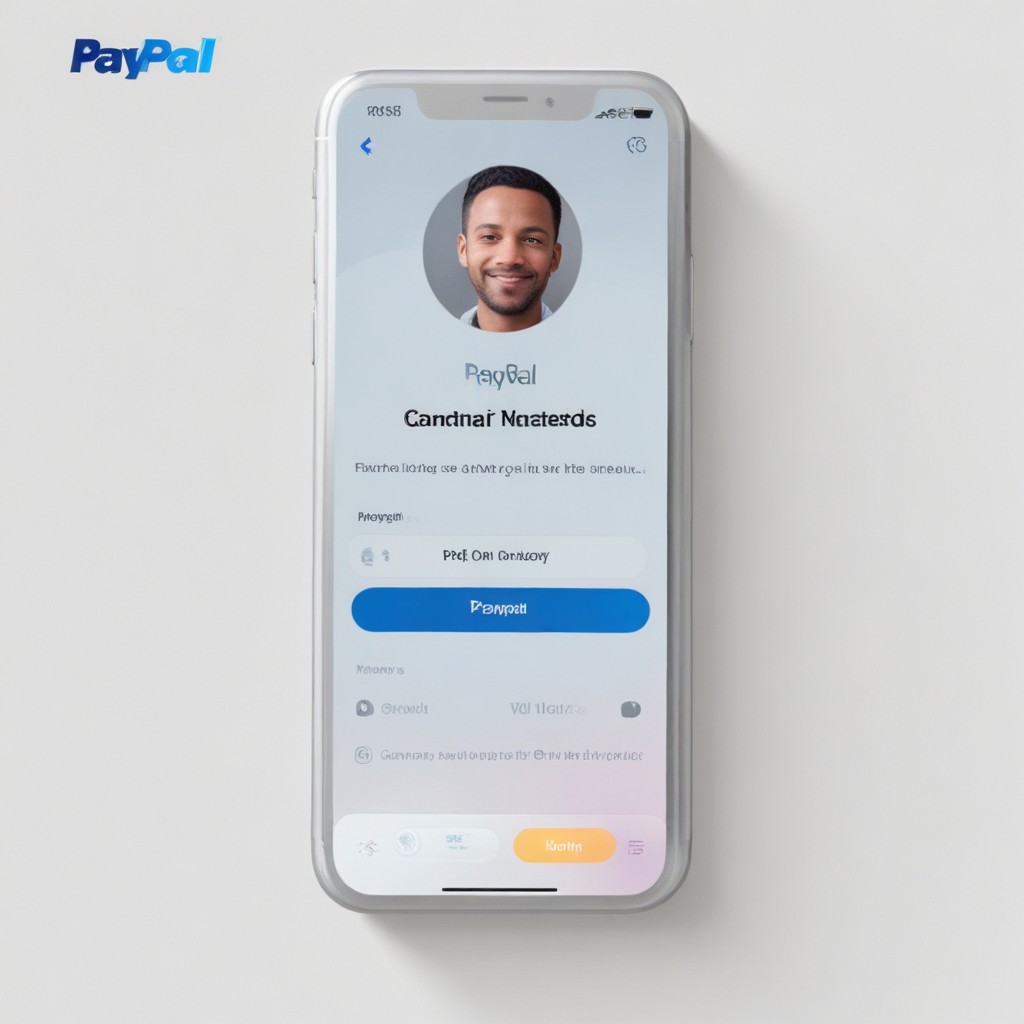

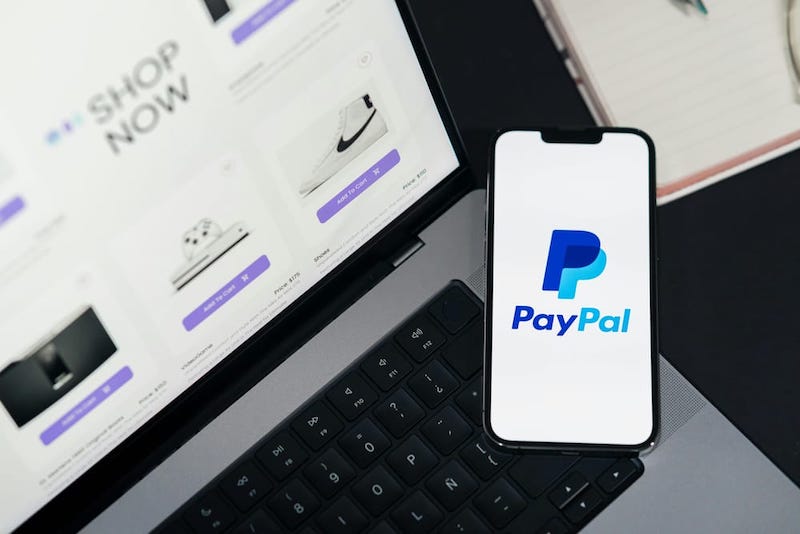












نظرات کاربران